메트릭
적용 대상:
 |
 |
 |
 |
 |
|---|---|---|---|---|
| iPhone | iPad | Android 휴대폰 | Android 태블릿 | Windows 디바이스 |
Power BI 모바일 앱을 사용하면 이동 중에도 메트릭을 쉽게 관리할 수 있습니다. 성과 기록표와 메트릭은 Power BI 서비스에서 만들 수 있으며, 앱에서는 메트릭의 진행 상황을 모니터링하고, 체크 인을 수행하여 진행 상황을 업데이트하거나 메모를 추가하거나 메트릭이 보고서에 연결된 경우 연결된 보고서를 쉽게 열어서 데이터를 자세히 살펴볼 수 있습니다.
참고 항목
이 문서에서는 iOS 및 Android 디바이스용 모바일 앱에서 메트릭을 모니터링하는 방법을 설명합니다. Windows 디바이스용 모바일 앱에서 메트릭을 추적하는 방법에 대한 자세한 내용은 메트릭 완전 파악하기를 참조하세요. 이 문서에서는 Power BI 서비스 메트릭을 모니터링하는 방법을 보여 주지만, Windows 앱에서 메트릭 및 성과 기록표를 만들거나 편집할 수 없다는 점을 제외하면 Windows 앱의 환경은 비슷합니다. 메트릭과 성과 기록표만 사용하고 체크 인을 수행할 수 있습니다.
메트릭에 대한 자세한 내용은 Power BI에서 메트릭 시작을 참조하세요.
메트릭 허브
메트릭 허브는 중요한 메트릭을 보고 업데이트하며 본인에게 액세스 권한이 있는 성과 기록표로 이동할 수 있는 일원화된 위치입니다.
앱의 홈페이지에서 메트릭 탭을 탭하면 메트릭 허브가 표시됩니다.
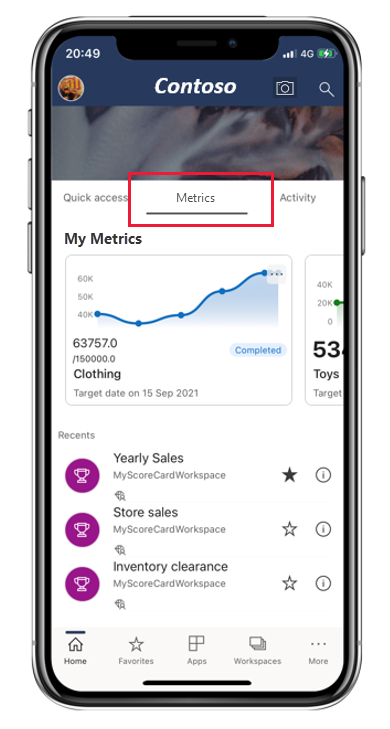
메트릭 허브의 맨 위 섹션인 내 메트릭에는 사용자에게 가장 중요한 모든 메트릭이 표시됩니다. 메트릭을 탭하면 메트릭이 속한 성과 기록표가 열립니다.
내 메트릭 섹션 아래에는 본인에게 액세스 권한이 있는 성과 기록표 목록이 최근 항목, 즐겨찾기, 나에게 공유 등으로 그룹화되어 표시됩니다. 성과 기록표를 열려면 탭합니다.
메트릭 업데이트
메트릭 타일의 오른쪽 위에 있는 줄임표를 탭하여 쉽게 메트릭을 업데이트할 수 있습니다.
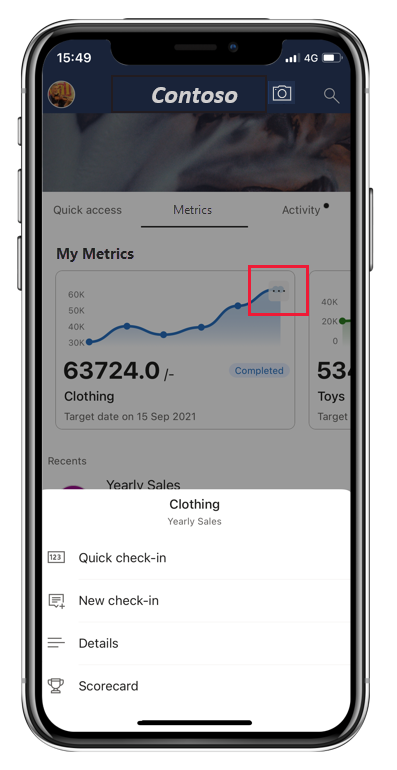
다음과 같은 옵션이 표시됩니다.
- 빠른 체크 인: 현재 날짜에 관해 값을 체크 인하고 메트릭 상태를 업데이트할 수 있습니다. 연결된 보고서가 있는 메트릭에서는 빠른 체크 인을 사용할 수 없습니다.
- 새 체크 인: 선택한 날짜에 관해 값을 체크 인하고, 메트릭 상태를 업데이트하고, 원하는 경우 메모를 추가할 수 있습니다. 메모에서 주의를 끌려는 사람을 @mention할 수 있습니다. 해당 사람에게 체크 인에 주의 플래그가 지정되었다는 알림이 표시됩니다.
- 연결된 보고서(현재): 메트릭의 “현재” 값에 연결된 보고서를 엽니다. 이 옵션은 메트릭의 현재 값이 보고서에 연결된 경우에만 표시됩니다.
- 연결된 보고서(대상): 메트릭의 “대상” 값에 연결된 보고서를 엽니다. 이 옵션은 메트릭의 대상 값이 보고서에 연결된 경우에만 표시됩니다.
성과 기록표
메트릭은 성과 기록표 안에 만들어집니다. 성과 기록표는 동료들이 메트릭 세트를 추적할 수 있는 곳입니다. 메트릭과 성과 기록표는 Power BI 서비스에서 만들 수 있으며, 모바일 앱에서는 목표와 성과 기록표를 모니터링하고 관리할 수 있습니다.
성과 기록표에는 성과 기록표에 포함된 메트릭의 개수와 각 상태에 있는 메트릭의 개수 및 모든 메트릭의 목록이 요약되어 표시됩니다.
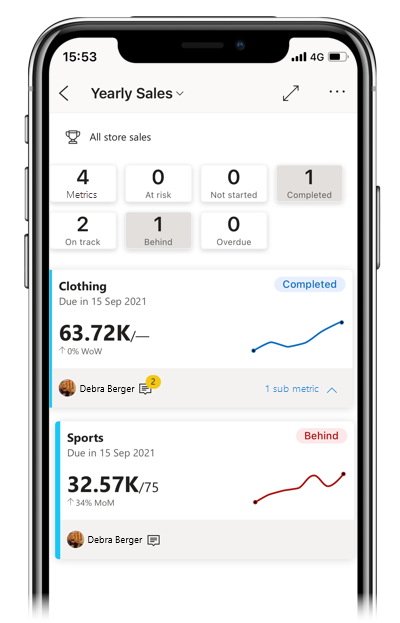
요약에서 상태 단추를 탭하여 선택한 상태에 있는 메트릭을 필터링합니다. 여러 개의 필터를 선택할 수 있습니다. 메트릭 단추를 탭하여 필터를 지웁니다. 위 이미지에서는 완료됨 상태와 지연됨 상태로 필터링된 성과 기록표를 볼 수 있습니다.
성과 기록표에서 메트릭은 카드로 표현됩니다.
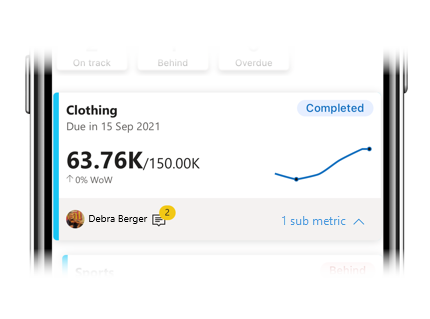
메트릭에 대한 카드가 표시됩니다.
- 메트릭의 이름
- 메트릭 기한
- 메트릭 상태
- 대상 값에 대한 마지막 체크 인 값
- 메트릭에 대한 진행률을 보여 주는 스파크라인
- 메트릭 소유자
- 메트릭에 연결된 메모가 있는지 여부
- 하위 메트릭을 표시하는 확장 가능한 메뉴(있는 경우)
카드의 아무 곳이나 탭하여 메트릭의 세부 정보 창을 엽니다.
메트릭에서 스파크라인을 길게 탭하면 체크 인 값의 높음-낮음 값 범위와 주기(있는 경우)를 볼 수 있습니다.
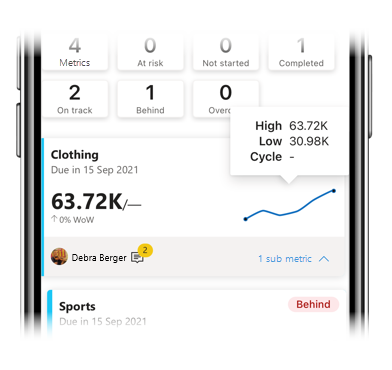
메트릭 세부 정보 창
메트릭의 세부 정보 창에는 메트릭의 진행률 차트와 메트릭에 관해 이루어진 모든 작업(모든 체크 인과 메모)이 표시됩니다.
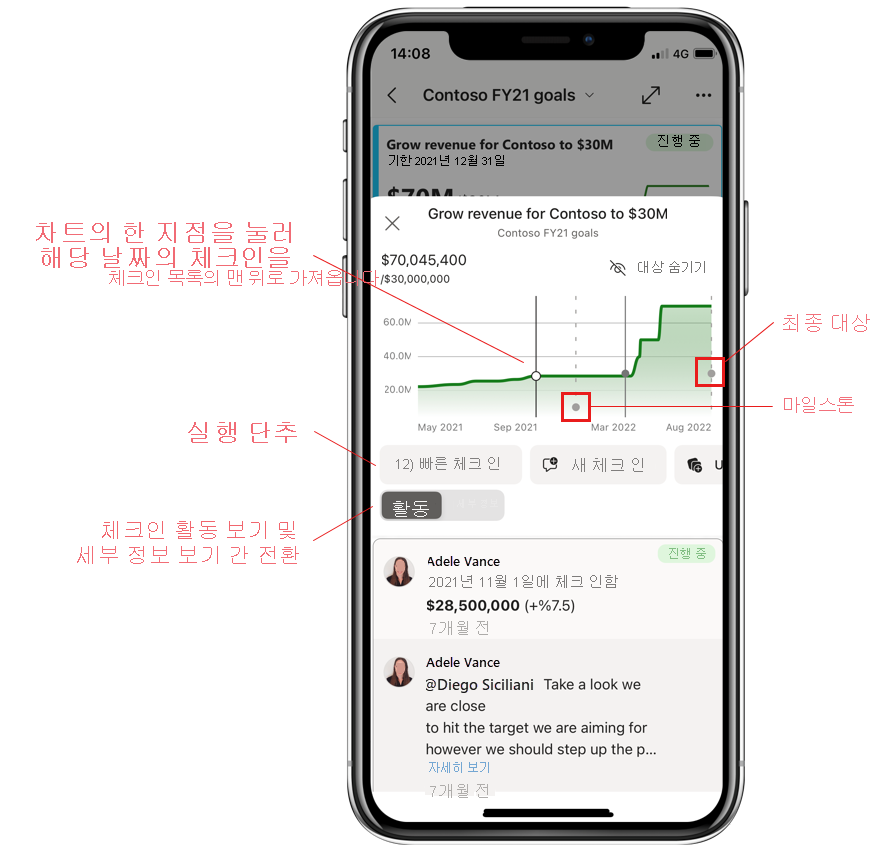
작업 단추: 작업 단추를 탭하여 메트릭을 업데이트하거나 메트릭을 시작/중지합니다. 다음과 같은 옵션이 표시됩니다.
- 빠른 체크 인: 현재 날짜에 관해 값을 체크 인하고 메트릭 상태를 업데이트할 수 있습니다. 연결된 보고서가 있는 메트릭에서는 빠른 체크 인을 사용할 수 없습니다.
- 새 체크 인: 선택한 날짜에 관해 값을 체크 인하고, 메트릭 상태를 업데이트하고, 원하는 경우 메모를 추가할 수 있습니다. 메모에서 주의를 끌려는 사람을 @mention할 수 있습니다. 해당 사람에게 체크 인에 주의 플래그가 지정되었다는 알림이 표시됩니다.
- 팔로우/팔로우 취소: 메트릭에 대한 작업을 최신 상태로 유지하기 위해 메트릭 팔로우를 시작/중지할 수 있습니다.
활동/세부 정보 토글: 토글을 사용하여 메트릭의 체크 인 활동 보기와 연결된 보고서 또는 성과 기록표 작성자가 구성한 기타 정보와 같은 세부 정보 간에 전환합니다.
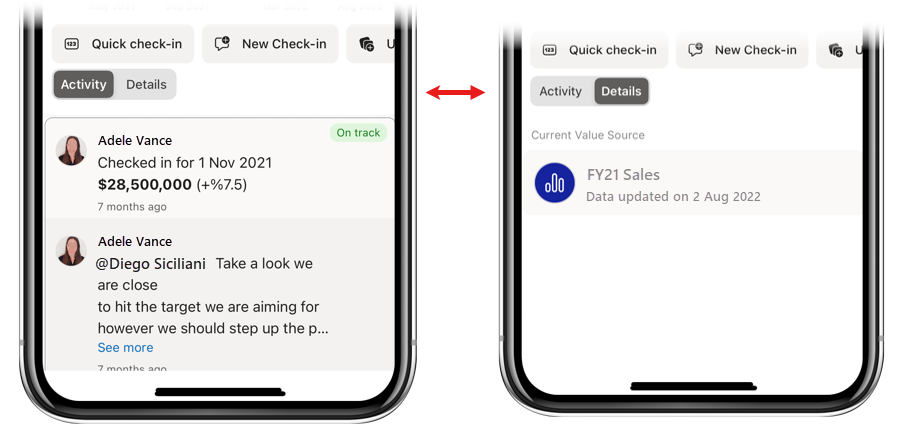
연결된 보고서를 탭하여 엽니다. 보고서 이름이 표시되지 않고 "보고서"라는 단어만 표시되면 해당 보고서에 액세스할 수 없다는 의미입니다. 액세스를 요청하려면 보고서를 탭합니다.
기존 체크 인에 메모 추가
메모는 일반적으로 새 체크 인의 일부로 추가하지만, 기존 체크 인에도 메모를 추가할 수 있습니다. iOS 디바이스에서는 관련 체크 인을 왼쪽으로 슬라이드하고 새 메모를 선택하면 됩니다. Android 디바이스에서 관련 체크 인을 선택한 다음, 세부 정보 창의 오른쪽 위에 있는 새 메모 아이콘을 선택합니다.
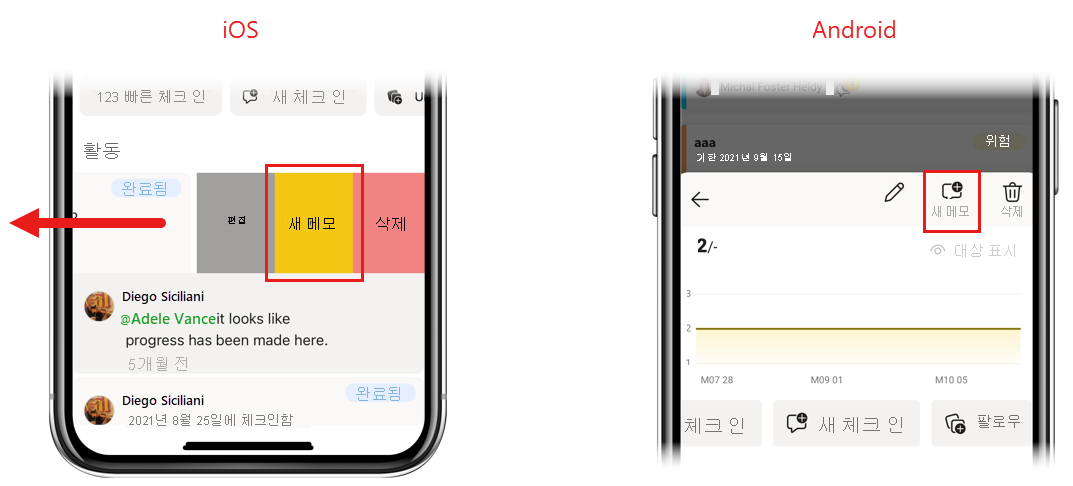
앞서 말한 것처럼, 메모에서 주의를 끌려는 사람을 @mention할 수 있습니다. 해당 사람에게 체크 인에 주의 플래그가 지정되었다는 알림이 표시됩니다.
체크 인 편집 또는 삭제
iOS 디바이스에서 체크 인을 편집하거나 삭제하려면 체크 인을 왼쪽으로 슬라이드하고 원하는 옵션을 탭합니다. Android 디바이스에서 편집하거나 삭제하려는 체크 인을 선택한 다음, 세부 정보 창의 오른쪽 위에 있는 아이콘에서 원하는 옵션을 선택합니다.
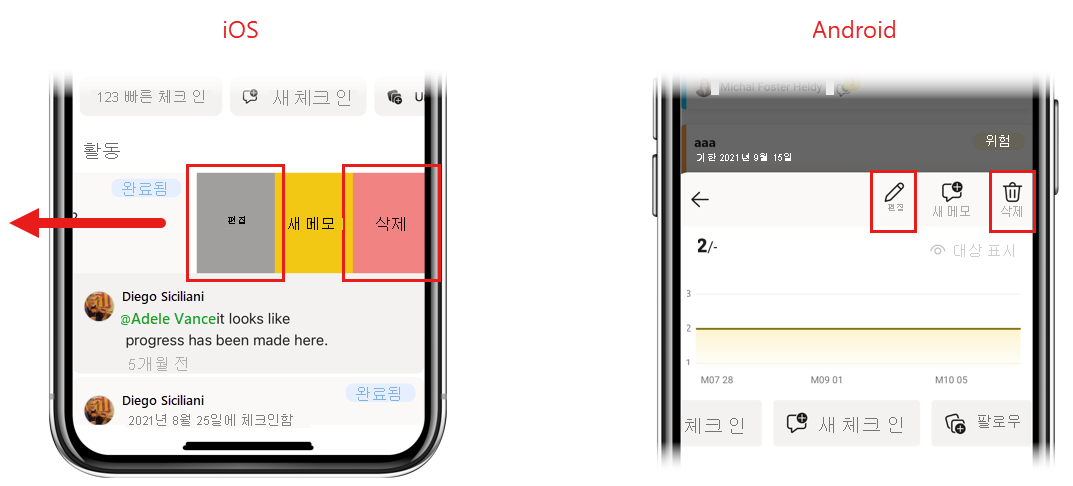
알림
알림은 즉각적인 주의가 필요한 정보를 최신 상태로 유지하는 데 도움이 됩니다. 모바일 앱은 메트릭과 관련된 두 가지 유형의 알림을 지원합니다.
- 메트릭 할당 알림: 누군가가 메트릭을 할당하면 모바일 디바이스에서 메트릭 할당 알림을 받게 됩니다. 이렇게 하면 메트릭 소유자가 되어 이제 해당 메트릭에 대한 책임이 있을 때 이를 놓치지 않을 수 있습니다.
- @mentions 알림: 새 체크 인 또는 기존 체크 인에 첨부된 메모에 @mentioned 상태일 때마다 모바일 디바이스에서 알림을 받게 됩니다. 이렇게 하면 누군가 주의를 끌기 위해 사용자를 @mentions한 경우 이를 놓치지 않을 수 있습니다.
두 종류의 알림 모두 알림을 탭하면 성과 기록표 내의 메트릭 세부 정보 창으로 바로 이동하여 필요한 모든 정보를 볼 수 있습니다.
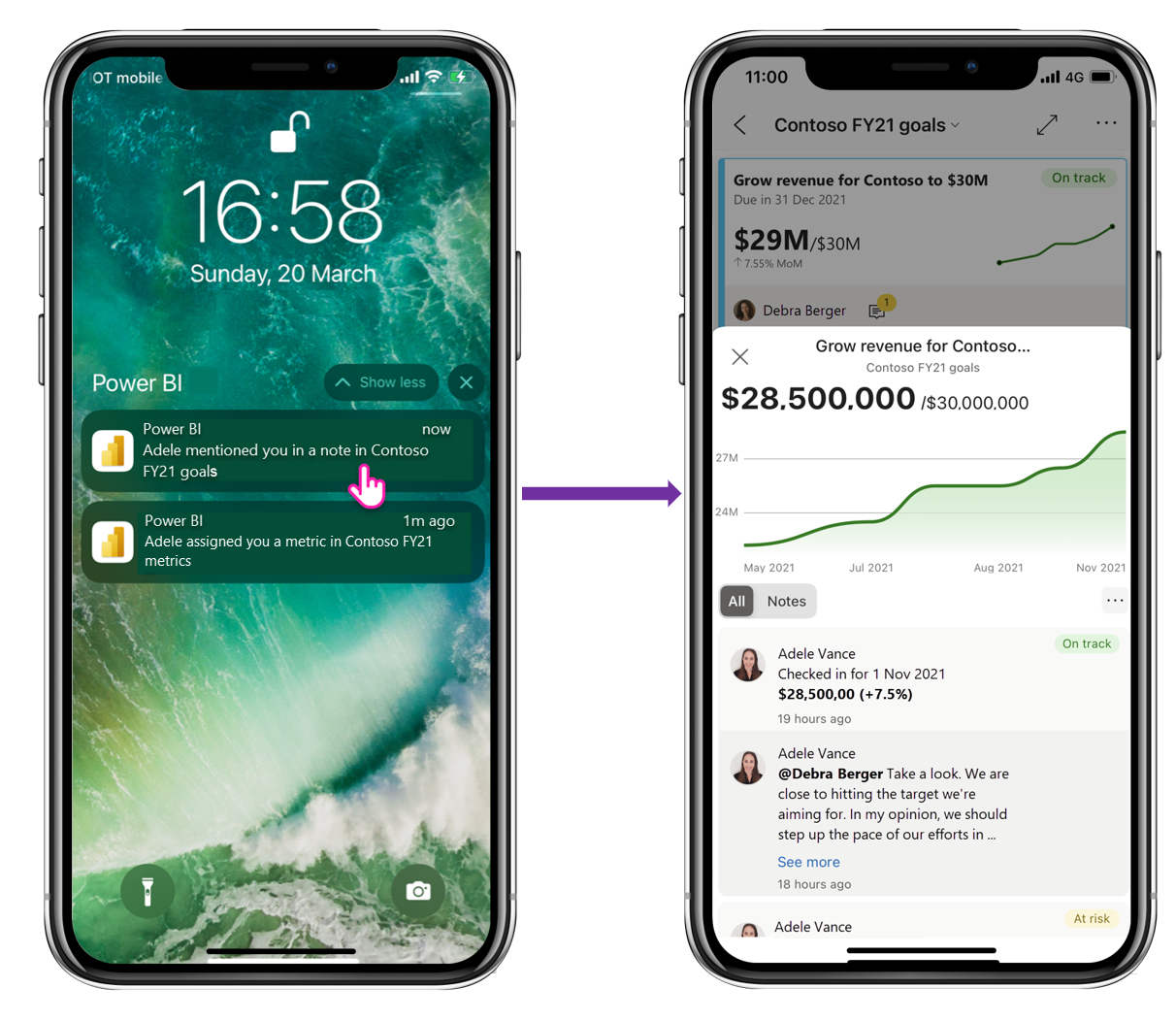
메트릭 팔로우(미리 보기)
모바일 앱에서 직접 메트릭을 따라 해당 메트릭에 대한 활동을 최신 상태로 유지할 수 있습니다. 메트릭 팔로우를 시작하려면 메트릭 허브의 메트릭 카드에서 더 많은 옵션(...)을 탭하고 메트릭 팔로우를 선택하거나 메트릭의 세부 정보 창에서 메트릭 팔로우 단추를 탭합니다.
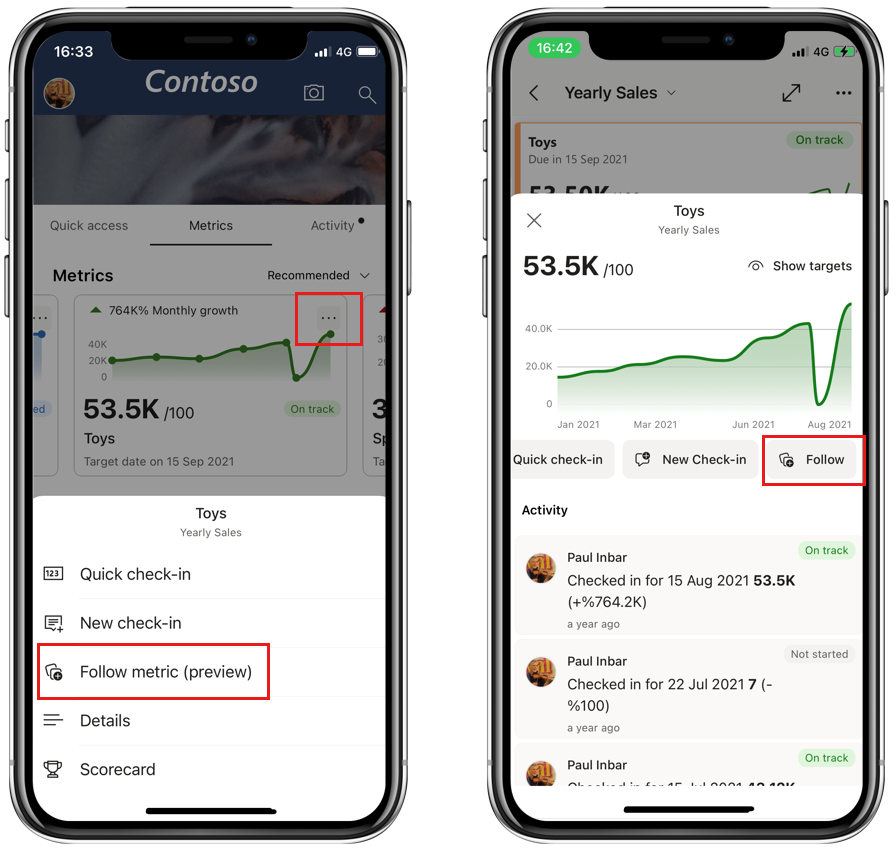
팔로우 중인 모든 메트릭을 보려면 메트릭 허브에서 메트릭 표시 드롭다운을 탭하고 표시되는 메트릭 목록에서 팔로우(미리 보기)를 선택합니다.
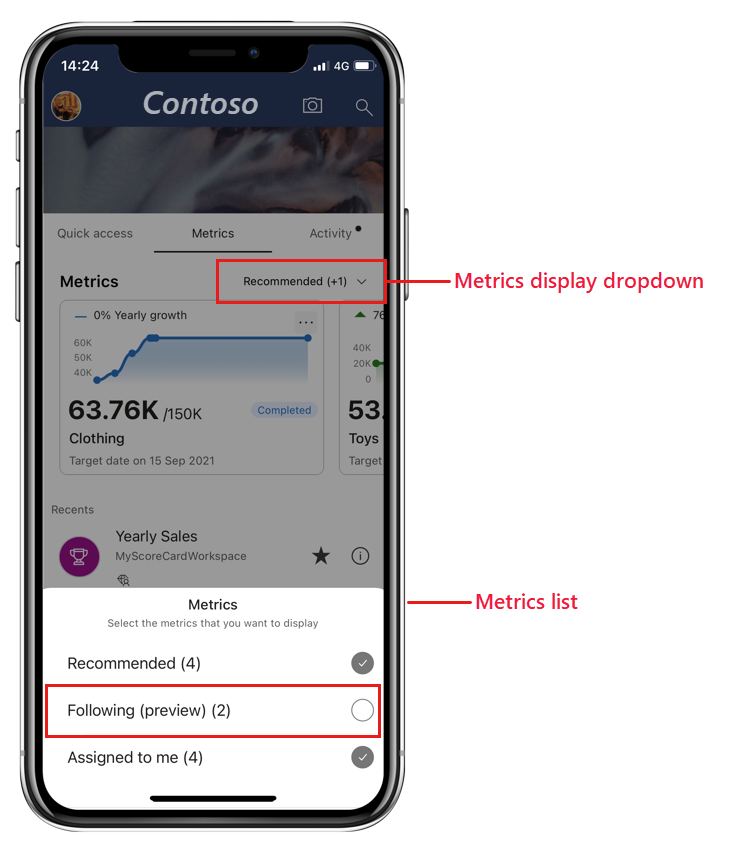
메트릭이 Power BI 서비스 또는 모바일 앱에서 팔로우용으로 표시되었는지 여부에 관계없이 모든 메트릭이 표시됩니다. 마찬가지로 Power BI 서비스 모바일 앱에서 팔로우하기 시작한 메트릭을 포함하여 팔로우한 모든 메트릭도 볼 수 있습니다.